
Dull 1: Cyd-destun Dewislen "Explorer"
Y dull hawsaf o greu dogfen destun yn Windows 7 yw defnyddio'r ddewislen cyd-destun "Explorer". Fel y gwyddoch, mae yna swyddogaeth ar wahân o'r enw "Creu", y bydd ei hangen i ddefnyddio, ac mae'r broses gyfan fel a ganlyn:
- Cliciwch ar y dde ar le gwag mewn unrhyw ffolder neu hyd yn oed ar y bwrdd gwaith. Ar ôl i'r fwydlen ymddangos, llygoden drosodd i "greu".
- Dangosir bwydlen arall, lle y dylid dewis yr eitem "dogfen destun".
- Gosodwch yr enw ar ei gyfer a phwyswch Enter i'w gymhwyso. Nawr gallwch chi glicio ddwywaith ar ffeil chwith y llygoden i'w agor.
- Newidiwch y cynnwys ac arbedwch yr holl newidiadau drwy'r ddewislen "File" neu gan ddefnyddio'r allwedd Ctrl + S.
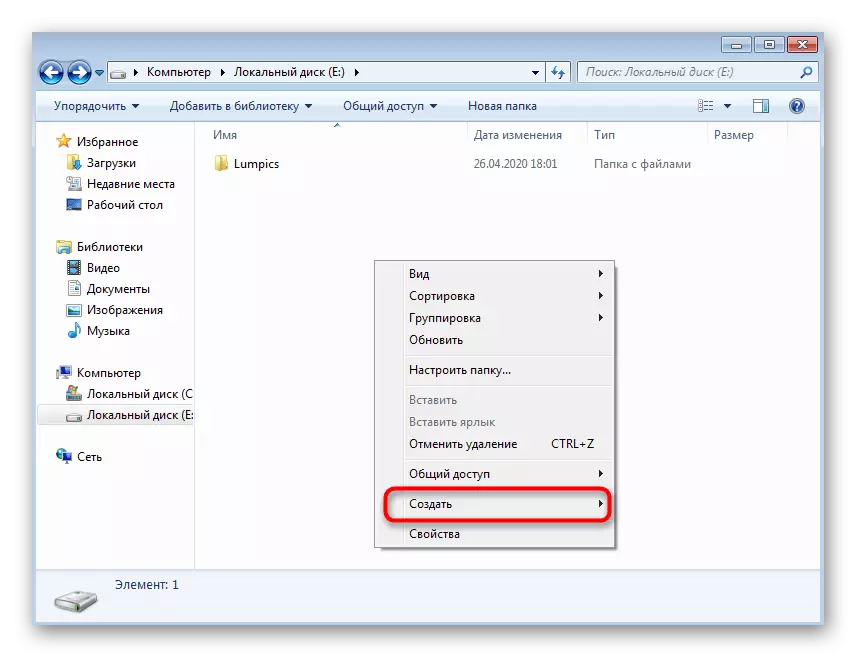

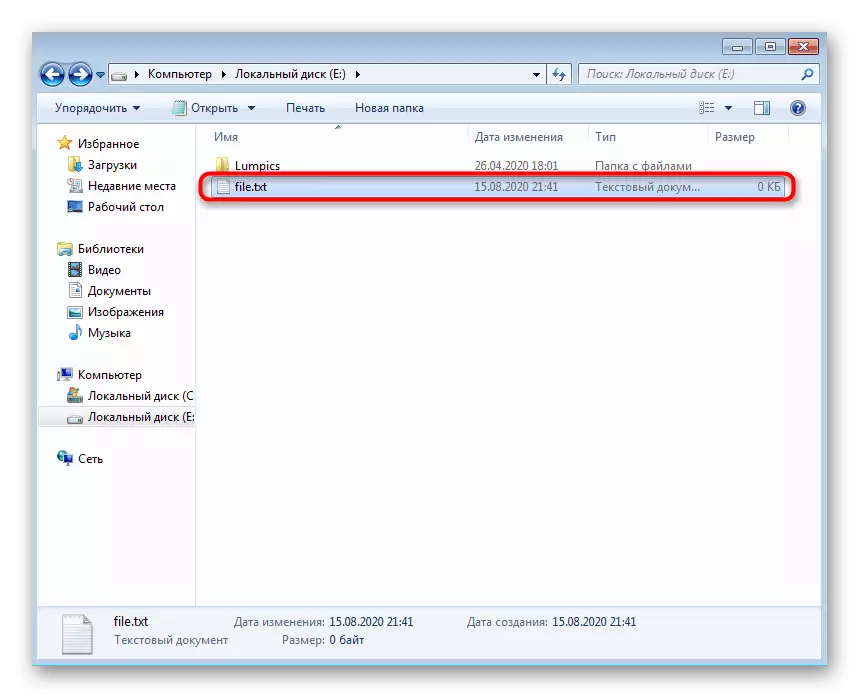
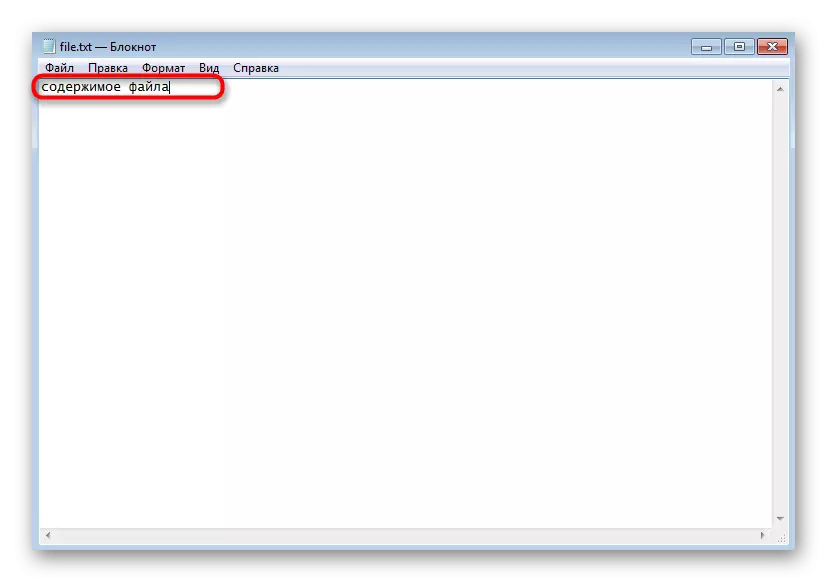
Yn yr un modd, gallwch greu nifer digyfyngiad o ddogfennau testun, gan eu golygu, anfon at ddefnyddwyr eraill neu eu defnyddio at eich dibenion eich hun.
Dull 2: Rhaglen Notepad
Wrth ystyried y ffordd flaenorol, dylech fod wedi sylwi bod y ddogfen destun wedi'i chreu yn ddiofyn yn agor drwy'r cais am Notepad lle caiff ei olygu ymhellach. Yn unol â hynny, gallwch wneud heb y ddewislen cyd-destun y "Explorer", yn rhedeg y feddalwedd hon a golygu gychwyn.
- Agorwch y ddewislen Start a phwyswch fotwm chwith y llygoden ar y maes chwilio.
- Rhowch enw'r cais a'i redeg drwy'r canlyniadau chwilio.
- Dechreuwch fynd i mewn neu mewnosodwch destun wedi'i gopïo ymlaen llaw.
- Ar ôl ei gwblhau, ffoniwch y ddewislen ffeil a dewiswch "Save". Yn lle hynny, gallwch gymhwyso'r llwybr byr bysellfwrdd safonol Ctrl + S.
- Yn y ffenestr arbed, nodwch y llwybr lle rydych chi am osod y ffeil, yna gosodwch yr enw a chadarnhewch y weithred.

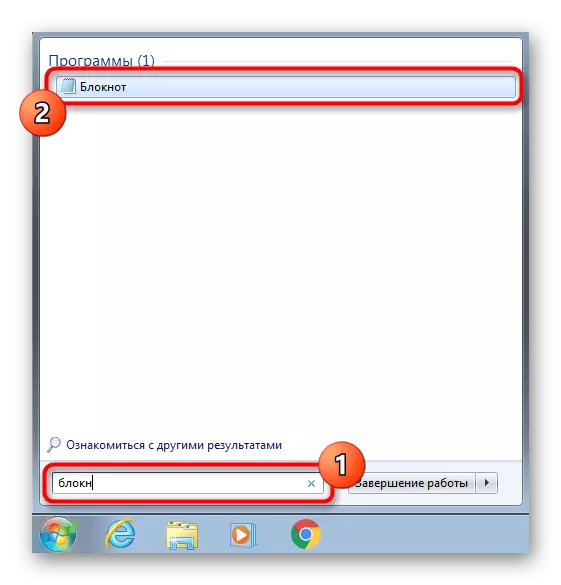


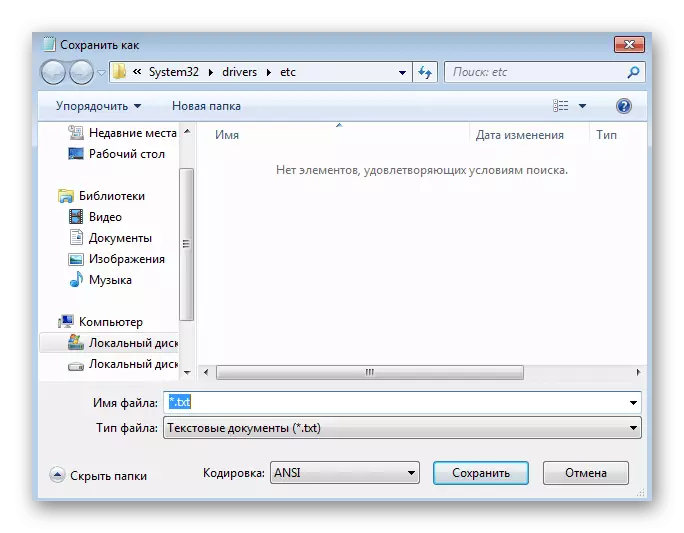
Os dymunwch, gellir cael gwared ar y cais hwn yn y bwrdd gwaith o gwbl neu'n ddiogel ar y bar tasgau.
Dull 3: WordPad
Mae WordPad yn fersiwn uwch o'r golygydd testun a drafodwyd uchod, sydd hefyd wedi'i osod yn ddiofyn yn Windows 7 ac mae'n addas ar gyfer creu dogfen. Nid yw'r algorithm o gamau gweithredu yn newid yn ymarferol.
- Trwy'r un dewislen "Start", dod o hyd i WordPad a rhedeg y rhaglen hon. Os yw'ch llwybr byr wedi'i leoli ar eich bwrdd gwaith, gallwch ei ddefnyddio i agor meddalwedd.
- Dechreuwch Golygu'r ddogfen gan ddefnyddio'r opsiynau sydd ar gael gan ddefnyddio'r bar offer o'r uchod.
- Agorwch y fwydlen a dewiswch "Save". Cyfuniad cyfarwydd Ctrl + S yma hefyd hefyd swyddogaethau fel arfer.
- Yn gorfodol, ehangwch y ddewislen "math o ffeil", os nad yw'r RTF safonol yn addas.
- Nodwch yr estyniad priodol, ac yna nodwch enw'r ddogfen a dewiswch leoliad addas.





Dull 4: "Llinyn gorchymyn"
Mae'r dull na fydd yn addas i bob defnyddiwr oherwydd manylion y gweithrediad yn gysylltiedig â defnyddio'r "llinell orchymyn". Gyda hynny, gallwch greu dogfen destun yn unrhyw le ac yn syth olygu ei chynnwys.
- I ddechrau, dewch o hyd i'r "llinell orchymyn" ei hun.
- Ei redeg ar ran y gweinyddwr fel nad oes gan wrth ddefnyddio'r gorchymyn unrhyw broblemau mynediad.
- Ewch i mewn i'r copi con c: file.txt, lle c: yw lleoliad y ffeil, a'r ffeil.txt yw'r ddogfen destun ei hun. Pwyswch ENTER i gadarnhau'r gorchymyn.
- Mae llinyn gwag yn ymddangos lle gallwch fynd i mewn ar unwaith llythyrau a rhifau a fydd yn cael eu rhoi mewn ffeil. Fodd bynnag, ystyriwch nad yw Cyrilic yn cael ei gefnogi gyda'r golygu hwn.
- Unwaith y byddwch wedi mynd i mewn i'r holl destun, pwyswch Ctrl + z i adael y ddogfen.
- Ail-wasgu Enter i gadarnhau'r llawdriniaeth. Os oedd llinell newydd yn ymddangos yn "ffeiliau copïo: 1, mae'n golygu bod yr holl gamau gweithredu yn cael eu perfformio'n gywir.
- Ewch i'r llwybr a nodwyd yn flaenorol a dod o hyd i'r un ddogfen yno.
- Agorwch ef a gwnewch yn siŵr bod y cynnwys yn cael ei arddangos yn gywir.
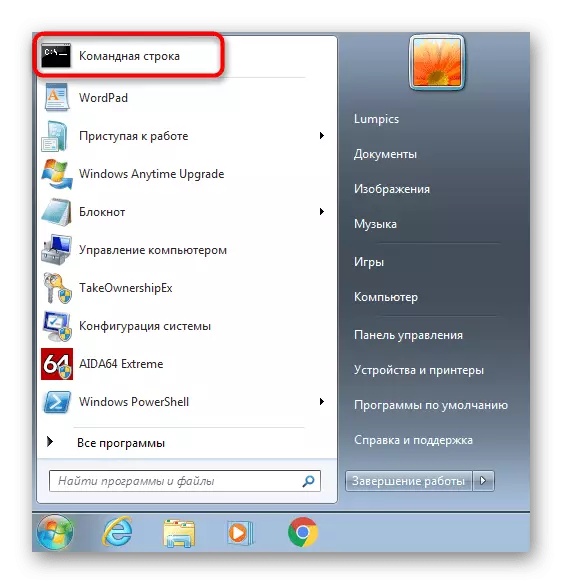
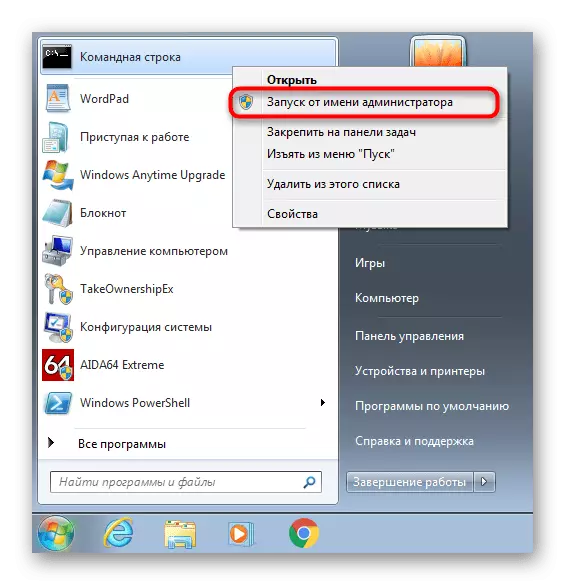

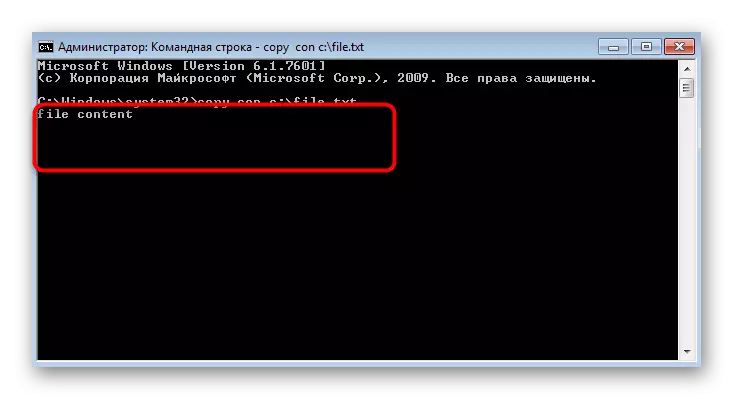


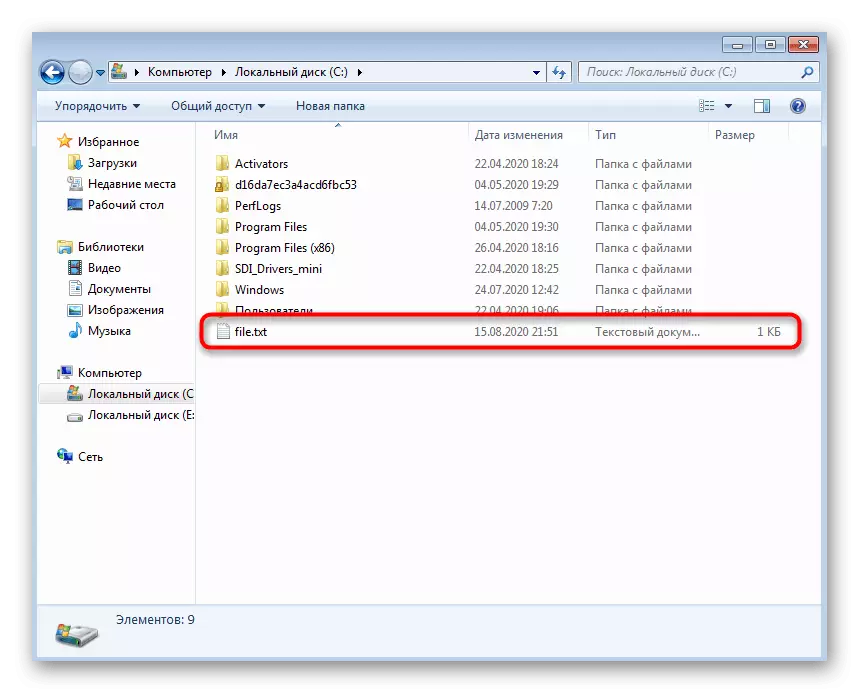
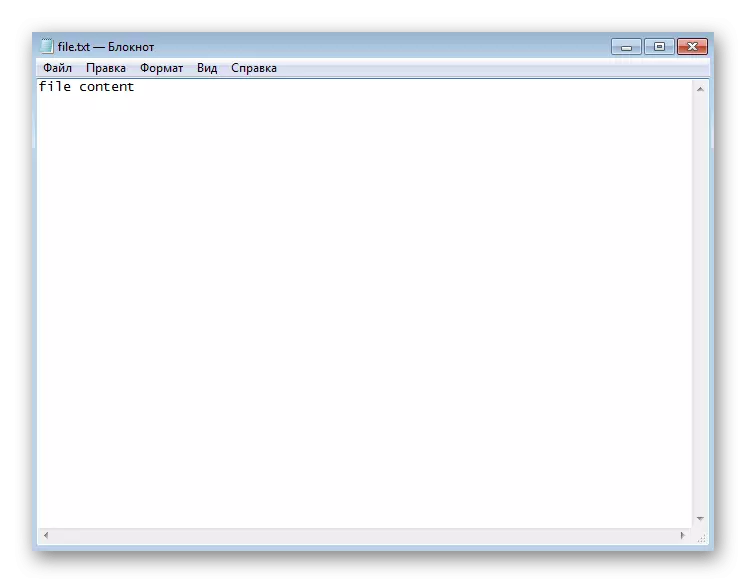
Dull 5: Golygyddion Testun Trydydd Parti
Mae bron pob defnyddiwr yn gwybod bod yna olygyddion testun trydydd parti gan ddatblygwyr annibynnol sydd hefyd yn caniatáu creu gwahanol ddogfennau ac mae ganddynt set enfawr o offer ategol. Weithiau, maent yn llawer gwell na chronfeydd safonol, felly rydym yn eich cynghori i ddod yn gyfarwydd â'r rhestr o feddalwedd o'r fath mewn erthygl ar wahân ar ein gwefan, ac mae'r egwyddor o ryngweithio â hwy yn ymarferol yr hyn a ddangoswyd yn y dull WordPad.
Darllenwch fwy: Golygyddion Testun ar gyfer Windows
